Gebruikershandleiding Numbers voor de iPhone
- Welkom
- Nieuw
-
- Aan de slag met Numbers
- Informatie over afbeeldingen, diagrammen en andere objecten
- Een spreadsheet aanmaken
- Spreadsheets openen
- Onbedoelde wijzigingen voorkomen
- Sjablonen aanpassen
- Werkbladen gebruiken
- Wijzigingen ongedaan maken of opnieuw toepassen
- Een spreadsheet bewaren
- Een spreadsheet zoeken
- Een spreadsheet verwijderen
- Een spreadsheet afdrukken
- De achtergrond van een werkblad wijzigen
- Tekst en objecten van of naar apps kopiëren
- Basisinformatie over touchscreens
-
- Een spreadsheet versturen
- Informatie over samenwerking
- Anderen uitnodigen om samen te werken
- Samenwerken aan een gedeelde spreadsheet
- De nieuwste activiteit in een gedeelde spreadsheet bekijken
- De instellingen van een gedeelde spreadsheet wijzigen
- Een spreadsheet niet meer delen
- Gedeelde mappen en samenwerking
- Box gebruiken om samen te werken
- Copyright
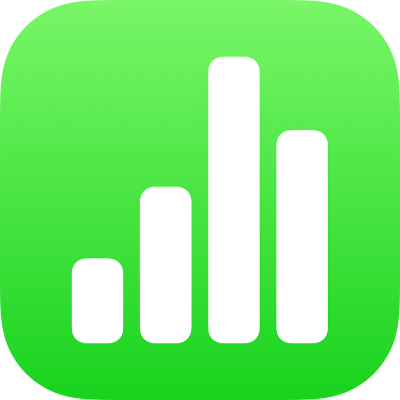
Tekst uitlijnen in Numbers op de iPhone
Je kunt tekst links, rechts of in het midden van een tabelcel, tekstvak of vorm uitlijnen, maar je kunt ook de tekst uitlijnen met de linker- en rechterrand (uitvullen).
Tekst uitlijnen en uitvullen
Ga op de iPhone naar de Numbers-app
 .
.Open een spreadsheet en tik op een tekstvak of een vorm met tekst. Als je in een tabel werkt, tik je op een tabelcel of selecteer je een rij of kolom.
Tik op
 .
.Tik op 'Tekst' of 'Cel' en tik vervolgens op een van de uitlijnknoppen.
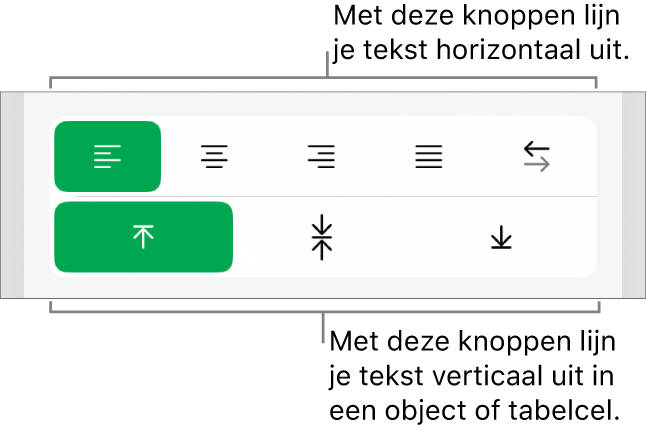
Tekstmarges instellen
Je kunt de hoeveelheid ruimte aanpassen tussen tekst en het tekstvak of de vorm met de tekst.
Ga op de iPhone naar de Numbers-app
 .
.Open een spreadsheet en tik op een vorm of tekstvak of selecteer specifieke tekst.
Tik op
 en tik op 'Tekst'.
en tik op 'Tekst'.Tik in het gedeelte 'Marge' op
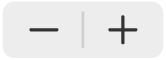 om de marge te verkleinen of te vergroten. Je kunt ook op de marge tikken en een nieuwe waarde invoeren.
om de marge te verkleinen of te vergroten. Je kunt ook op de marge tikken en een nieuwe waarde invoeren.